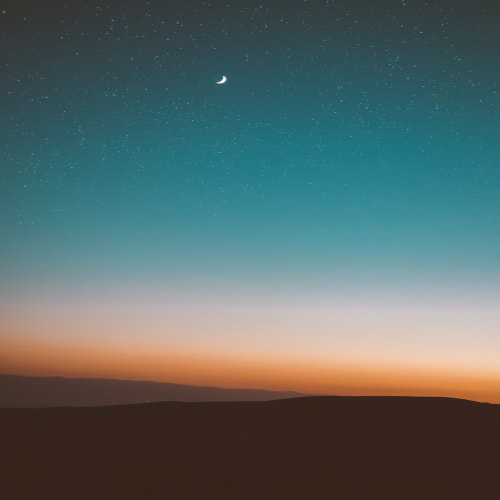안녕하세요! 오늘은 아이폰이 먹통이 되거나 응답하지 않을 때 유용한 강제 종료 및 재부팅 방법을 소개해드릴게요. 상황에 따라 다양한 방법이 있으니 차근차근 따라 해보세요.
강제 종료 및 재부팅 방법
1. 기본 강제 재부팅 방법
아이폰이 응답하지 않거나 터치가 먹통일 때 가장 일반적으로 사용하는 강제 재부팅 방법입니다.
아이폰 8, X, 11, 12, 13, 14 시리즈
1. 볼륨 올리기 버튼을 빠르게 한 번 눌렀다가 손을 뗍니다.
2. 볼륨 내리기 버튼을 빠르게 한 번 눌렀다가 손을 뗍니다.
3. 측면 버튼을 길게 누르고 있습니다.
4. 화면에 애플 로고가 나타나면 측면 버튼에서 손을 뗍니다.
이 방법은 화면이 먹통이 되거나 터치가 불가능할 때 강제 재부팅을 통해 문제를 해결할 수 있습니다.

2. 설정 메뉴를 통한 전원 끄기
물리 버튼이 고장 났거나 사용하기 어려운 경우, 설정 메뉴를 통해 아이폰을 종료할 수 있습니다.
1. 설정 앱을 엽니다.
2. 일반 메뉴로 들어갑니다.
3. 화면을 아래로 스크롤하여 "시스템 종료"를 찾습니다.
4. "시스템 종료"를 터치하면 "밀어서 전원 끄기" 슬라이더가 나타납니다. 슬라이더를 오른쪽으로 밀어 전원을 끕니다.
3. 복구 모드를 통한 재부팅
만약 강제 재부팅으로도 문제가 해결되지 않는다면, 복구 모드를 이용해 볼 수 있습니다.
1. 아이폰을 컴퓨터와 연결합니다.
2. 윈도우에서는 아이튠즈, 맥에서는 파인더를 실행합니다.
3. 음량 높이기 버튼을 눌렀다 빠르게 놓습니다.
4. 음량 낮추기 버튼을 눌렀다 빠르게 놓습니다.
5. 측면 버튼을 길게 눌러 복구 모드가 나올 때까지 계속 누르고 있습니다.
6. 복구 모드에서 업데이트를 선택해 소프트웨어를 다운로드하고 재부팅을 시도합니다.
주의사항 및 팁
- 강제 재부팅을 하면 데이터 소실의 위험이 있으니, 중요한 데이터는 미리 백업해 두는 것이 좋습니다.
- 강제 재부팅 후 아이폰이 다시 켜지면 숫자 암호를 입력해야 합니다.
- 강제 재부팅이 되지 않는 경우, 애플 지원에 문의하거나 가까운 애플 스토어를 방문하는 것이 좋습니다.
아이폰을 사용하다가 갑작스럽게 문제가 생기면 당황스럽지만, 위의 방법들을 참고하여 문제를 해결해 보세요. 여러분의 아이폰이 원활하게 작동하기를 바랍니다!
'생활정보' 카테고리의 다른 글
| LG 세탁기 에러코드 고장 났을때 확인해보세요. (0) | 2024.07.09 |
|---|---|
| 2024년 올해 전국 해수욕장 개장 예상날짜 (0) | 2024.06.30 |
| 까라비네로 새우 다양한 요리 방법 (0) | 2024.06.27 |
| 개고기 금지법 현황과 법안 추진 과정 (0) | 2024.06.27 |
| 태권도 단증 간단한 조회 방법 국기원 홈페이지 & 티콘(Tcon) (0) | 2024.06.25 |